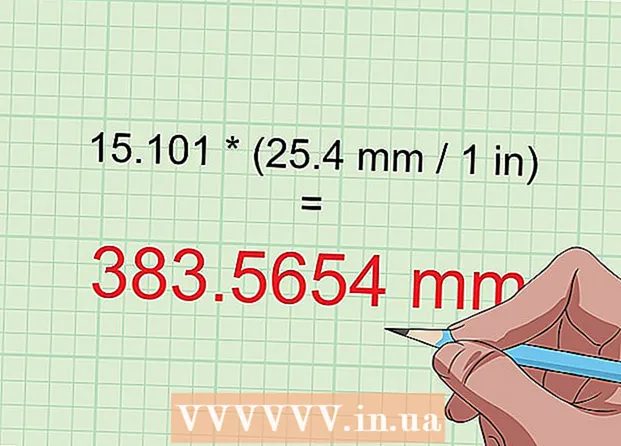Zawartość
Internet jest ważną częścią życia wielu ludzi. Niektórzy z nas korzystają z internetu przez cały dzień. Jednak ciągłe korzystanie z Internetu wiąże się z ryzykiem skażenia sprzętu wirusami i złośliwym oprogramowaniem. Wszystko to może prowadzić do utraty danych i kradzieży tożsamości. Każdy internauta powinien wiedzieć, jak zapobiegać infekcji wirusem, a także być w stanie rozpoznać oznaki infekcji. W tym artykule znajdziesz informacje, które pozwolą Ci bezpiecznie surfować po Internecie.Uzbrojony w wiedzę na temat zapobiegania infekcjom i rozprzestrzenianiu się wirusów, uczynisz Internet bezpieczniejszym dla siebie i wszystkich, z którymi się tam komunikujesz.
Kroki
Metoda 1 z 2: Funkcje bezpieczeństwa
- 1 Sprawdź ustawienia komputera. Jako minimum musisz mieć zainstalowaną zaporę ogniową, a także niezawodny program antywirusowy w najnowszej wersji. Komputer powinien automatycznie zainstalować aktualizacje dla wszystkich aplikacji.
- Dowiedz się, jak sprawdzać i instalować aktualizacje w systemie Windows 10 lub Mac OS.
- 2 Zainstaluj niezawodny program antywirusowy. Należy pamiętać, że może nie być konieczne instalowanie dodatkowych programów antywirusowych na nowych komputerach, ponieważ w wielu przypadkach mają one wbudowane funkcje antywirusowe, które działają lepiej niż aplikacje innych firm. Jeśli jednak zdecydujesz się samodzielnie zainstalować program antywirusowy, pobierz aplikację tylko z zaufanego źródła, ponieważ wiele wirusów może sprawić, że pomyślisz, że na Twoim komputerze znajdują się złośliwe pliki, nawet jeśli tak nie jest. Następujące aplikacje są uważane za niezawodne:
- Microsoft Security Essentials (tylko Windows 7)
- Norton
- McAfee
- MalwareBytes
- 3 Zainstaluj niezawodne rozszerzenie antywirusowe. Ze względu na architekturę nowoczesnych przeglądarek aplikacje antywirusowe same w sobie nie mogą działać jako rozszerzenia - należy je zainstalować w przeglądarkach. Ważne jest, aby pobierać rozszerzenia tylko z zaufanych źródeł, ponieważ niektóre wirusy mogą powiedzieć, że witryna jest niebezpieczna, nawet jeśli tak nie jest.
- Ochrona przeglądarki Windows Defender (tylko Google Chrome)
- Rozszerzenia Norton
- McAfee WebAdvisor
- Rozszerzenia Malwarebytes

Luigi Oppido
Technik naprawy komputerów Luigi Oppido jest właścicielem i technikiem Pleasure Point Computers, firmy zajmującej się naprawą komputerów w Santa Cruz w Kalifornii. Posiada ponad 25-letnie doświadczenie w naprawach, aktualizacjach, odzyskiwaniu danych i usuwaniu wirusów. Od ponad dwóch lat nadaje także Computer Man Show! w KSCO w środkowej Kalifornii. Luigi Oppido
Luigi Oppido
Technik naprawy komputerówNasz ekspert się z tym zgadza. Najlepszą ochronę w tej chwili zapewniają rozszerzenia przeglądarki, takie jak AdBlock.
- 4 Twórz kopie zapasowe i przechowuj je w zdalnej lokalizacji. Może to być chmura lub zdalny dysk twardy w sieci. Jeśli przechowujesz wszystkie swoje pliki w Internecie, jest mniej prawdopodobne, że zostaną zainfekowane wirusem. Nie rób kopii na zewnętrzne dyski twarde, ponieważ wirus może je uszkodzić.
Metoda 2 z 2: Dobre nowe nawyki
 1 Nie klikaj na wszystko. Internet jest pełen banerów i wyskakujących reklam, które mają na celu przyciągnięcie uwagi użytkownika i zmuszenie go do kliknięcia łącza. Ze względu na sposób, w jaki nowoczesne przeglądarki działają w Internecie, dość trudno jest złapać wirusa, jeśli nic nie klikniesz. Oznacza to, że nie powinieneś klikać banerów ani ofert, które wydają się zbyt piękne, aby mogły być prawdziwe.
1 Nie klikaj na wszystko. Internet jest pełen banerów i wyskakujących reklam, które mają na celu przyciągnięcie uwagi użytkownika i zmuszenie go do kliknięcia łącza. Ze względu na sposób, w jaki nowoczesne przeglądarki działają w Internecie, dość trudno jest złapać wirusa, jeśli nic nie klikniesz. Oznacza to, że nie powinieneś klikać banerów ani ofert, które wydają się zbyt piękne, aby mogły być prawdziwe. - Upewnij się, że Twoja przeglądarka jest skonfigurowana tak, aby zawsze pytała Cię, czy zgadzasz się na uruchomienie pliku i nie pobierała niczego automatycznie. Jeśli potwierdzisz każde działanie, prawdopodobieństwo infekcji będzie znacznie niższe.
 2 Pamiętaj, że niektóre wyskakujące okienka mogą być fałszywe. Niektóre wyskakujące okienka naśladują niezawodne oprogramowanie antywirusowe. Te wyskakujące okienka próbują skłonić użytkownika do myślenia, że program antywirusowy wykrył zainfekowany plik, ale kiedy użytkownik kliknie to okno, zainfekowany plik zaczyna się instalować.
2 Pamiętaj, że niektóre wyskakujące okienka mogą być fałszywe. Niektóre wyskakujące okienka naśladują niezawodne oprogramowanie antywirusowe. Te wyskakujące okienka próbują skłonić użytkownika do myślenia, że program antywirusowy wykrył zainfekowany plik, ale kiedy użytkownik kliknie to okno, zainfekowany plik zaczyna się instalować. - Nie klikaj linku. Zamknij wyskakujące okienko i otwórz program antywirusowy na swoim komputerze. Najprawdopodobniej nie znajdziesz tam żadnych ostrzeżeń. Jeśli nadal obawiasz się potencjalnego zagrożenia, przeskanuj swój komputer za pomocą zainstalowanej na nim aplikacji.
- Nie klikaj krzyżyka, aby zamknąć wyskakujące okienko, ponieważ po tym prawdopodobnie otworzy się więcej okien. Zamknij okno za pomocą menedżera zadań. Możesz także zainstalować blokadę reklam, aby uniknąć irytujących reklam.
- Niektóre wyskakujące okienka mogą ostrzegać o zagrożeniu, które może rozwiązać tylko ich produkt. Żadna z zaufanych firm antywirusowych nie będzie się reklamować w ten sposób, więc nie klikaj linków w takich oknach.
- Skonfiguruj przeglądarkę tak, aby nie wyświetlała wyskakujących okienek.
 3 Wyczyść pamięć podręczną przeglądarki. Wyskakujące okienka mogą przechowywać informacje w pamięci podręcznej przeglądarki, powodując, że stale się wyskakują. Aby temu zapobiec, regularnie czyść pamięć podręczną.
3 Wyczyść pamięć podręczną przeglądarki. Wyskakujące okienka mogą przechowywać informacje w pamięci podręcznej przeglądarki, powodując, że stale się wyskakują. Aby temu zapobiec, regularnie czyść pamięć podręczną.  4 Nie odwiedzaj stron, do których nie powinieneś. Ponieważ wszystkie wirusy są nielegalne, jest ich wiele na nielegalnych stronach. Nie wchodź na strony, z których można nielegalnie pobierać aplikacje, muzykę lub filmy, a także na inne nielegalne strony. Pobierając pliki, możesz zainfekować komputer wirusem. Jeśli nie zrobisz tego, czego nie możesz, Twój komputer będzie mniej podatny na ataki.
4 Nie odwiedzaj stron, do których nie powinieneś. Ponieważ wszystkie wirusy są nielegalne, jest ich wiele na nielegalnych stronach. Nie wchodź na strony, z których można nielegalnie pobierać aplikacje, muzykę lub filmy, a także na inne nielegalne strony. Pobierając pliki, możesz zainfekować komputer wirusem. Jeśli nie zrobisz tego, czego nie możesz, Twój komputer będzie mniej podatny na ataki. - Na takich stronach można nie tylko pobrać wirusa wraz z plikiem, ale także zobaczyć wiele wyskakujących okienek i fałszywych reklam. Wszystko to może doprowadzić do zainfekowania komputera wirusem lub oprogramowaniem szpiegującym.
- 5 Pobierz aplikacje tylko z zaufanych źródeł. Nie instaluj aplikacji z witryn, których nie znasz. Nawet jeśli znasz witrynę (np. download.com, mediafire.com), bądź ostrożny.
- W systemie Windows 10 możesz aktywować alerty, a nawet zablokować pobieranie lub instalowanie aplikacji komputerowych.
- Komputery MacOS ostrzegają użytkownika podczas instalowania aplikacji spoza App Store.
- 6 Nie klikaj linków w e-mailach. Klikając w link, możesz zainstalować złośliwą aplikację. W razie potrzeby ręcznie skopiuj adres do ciągu. Dzięki temu na czas wykryjesz podejrzany adres.
- Niektóre usługi poczty e-mail sprawdzają łącza. Nie polegaj na tym całkowicie — użyj tej opcji jako sposobu zapobiegania instalacji złośliwej aplikacji.

Luigi Oppido
Technik naprawy komputerów Luigi Oppido jest właścicielem i technikiem Pleasure Point Computers, firmy zajmującej się naprawą komputerów w Santa Cruz w Kalifornii. Posiada ponad 25-letnie doświadczenie w naprawach, aktualizacjach, odzyskiwaniu danych i usuwaniu wirusów. Od ponad dwóch lat nadaje także Computer Man Show! w KSCO w środkowej Kalifornii. Luigi Oppido
Luigi Oppido
Technik naprawy komputerówNasz ekspert zgadza się. Najczęściej wirusy dostają się do komputera poprzez pobieranie plików i poprzez odsyłacze w listach. Przed kliknięciem w link w liście najedź kursorem na link i zobacz, który adres będzie wyświetlany w lewym dolnym rogu przeglądarki. To pokaże Ci, dokąd prowadzi link, zanim go klikniesz.
- 7 Nie klikaj wyskakujących reklam. Zazwyczaj reklamy te nie spełniają współczesnych standardów marketingowych.
- Klikając reklamę z kategorii AdChoices, należy pamiętać, że niektórzy reklamodawcy używają tego logo nielegalnie do wyświetlania swoich reklam.
- 8 Nie wypełniaj ankiet ani nie instaluj aplikacji, aby otrzymać bezpłatne produkty. Blokuj boty oferujące takie usługi i zgłaszaj je właścicielom witryn. Ankiety te zbierają tylko dane osobowe i instalują złośliwe oprogramowanie na Twoim komputerze.
- Nie kupuj obserwujących, nie wypełniaj ankiet ani nie pobieraj aplikacji, aby rozwijać swój profil w mediach społecznościowych. Nie jest tego warte udostępniać swoje dane osobowe witrynie, której nie znasz. Niech Twoja strona w mediach społecznościowych rozwija się naturalnie.
- 9 Nie dzwoń pod numery podane w fałszywych wiadomościach wsparcia. Takie wiadomości są wysyłane w celu uzyskania danych osobowych, kontrolowania komputera, żądania pieniędzy i instalowania trudnych do usunięcia złośliwych aplikacji. Jeśli natrafisz na takie wiadomości, zgłoś je organom ścigania.
- Pamiętaj, że prawdziwa firma nie skontaktuje się z Tobą ani nie poda Ci swojego numeru telefonu, jeśli Twój komputer zostanie zainfekowany wirusem.
 10 Bądź selektywny w pobieranych materiałach. Istnieją aplikacje do prawie każdego zadania, ale ważne jest, aby zastanowić się, czy naprawdę musisz zainstalować je wszystkie. Przeanalizuj swoje zadanie.Być może masz już program, który może zrobić to, co musisz zrobić. Pobieranie programu dla każdego nowego zadania zwiększy prawdopodobieństwo, że zainstalujesz coś niebezpiecznego.
10 Bądź selektywny w pobieranych materiałach. Istnieją aplikacje do prawie każdego zadania, ale ważne jest, aby zastanowić się, czy naprawdę musisz zainstalować je wszystkie. Przeanalizuj swoje zadanie.Być może masz już program, który może zrobić to, co musisz zrobić. Pobieranie programu dla każdego nowego zadania zwiększy prawdopodobieństwo, że zainstalujesz coś niebezpiecznego.  11 Spójrz na rozszerzenie pliku, który chcesz otworzyć. Fałszywe pliki często mają fałszywe rozszerzenia, które mogą wprowadzić użytkownika w błąd (.txt.vb lub .webp.exe). System Windows często ukrywa rozszerzenia plików, aby pliki wyglądały schludnie na ogólnej liście. Przy podwójnych przedłużeniach druga część przedłużenia jest ukryta, co stanowi zagrożenie dla użytkownika. Jeśli zwykle nie widzisz rozszerzenia na swoim komputerze i nagle zauważyłeś, że pobrany plik je zawiera, możliwe, że jest to fałszywy plik, który jest zamaskowany jako coś innego.
11 Spójrz na rozszerzenie pliku, który chcesz otworzyć. Fałszywe pliki często mają fałszywe rozszerzenia, które mogą wprowadzić użytkownika w błąd (.txt.vb lub .webp.exe). System Windows często ukrywa rozszerzenia plików, aby pliki wyglądały schludnie na ogólnej liście. Przy podwójnych przedłużeniach druga część przedłużenia jest ukryta, co stanowi zagrożenie dla użytkownika. Jeśli zwykle nie widzisz rozszerzenia na swoim komputerze i nagle zauważyłeś, że pobrany plik je zawiera, możliwe, że jest to fałszywy plik, który jest zamaskowany jako coś innego. - Aby rozszerzenia plików były zawsze widoczne, otwórz Eksplorator (Eksplorator Windows), kliknij „Widok” i wybierz „Ustawienia”. Kliknij „Widok” w menu „Opcje folderów” i usuń zaznaczenie pola wyboru „Ukryj rozszerzenia znanych typów plików”.
 12 Sprawdź pobrane pliki. Jeśli masz zainstalowany program antywirusowy, naucz się skanować pliki pobrane z nieznanych lokalizacji. Większość programów antywirusowych umożliwia natychmiastowe sprawdzenie podejrzanych plików. Aby to zrobić, kliknij plik prawym przyciskiem myszy i wybierz program antywirusowy z menu rozwijanego.
12 Sprawdź pobrane pliki. Jeśli masz zainstalowany program antywirusowy, naucz się skanować pliki pobrane z nieznanych lokalizacji. Większość programów antywirusowych umożliwia natychmiastowe sprawdzenie podejrzanych plików. Aby to zrobić, kliknij plik prawym przyciskiem myszy i wybierz program antywirusowy z menu rozwijanego. - Zawsze sprawdzaj pliki ZIP za pomocą programu antywirusowego, ponieważ archiwum może zawierać wiele plików.
- Usługi poczty e-mail często automatycznie skanują pliki w aplikacjach, ale nadal należy samodzielnie sprawdzać pobrane pliki.
- Zarówno Windows, jak i MacOS mogą skanować pliki w poszukiwaniu szkodliwych elementów.
 13 Nie otwieraj plików, którym nie ufasz. Wirus lub robak nie może nic zrobić, dopóki nie uruchomisz aplikacji, z którą jest powiązany. Oznacza to, że samo pobranie pliku nie zrobi nic na twoim komputerze. Jeśli po pobraniu uznasz, że nie ufasz plikowi, nie otwieraj go ani nie usuwaj. Nie dotykaj pliku, jeśli nie masz pewności co do jego wiarygodności.
13 Nie otwieraj plików, którym nie ufasz. Wirus lub robak nie może nic zrobić, dopóki nie uruchomisz aplikacji, z którą jest powiązany. Oznacza to, że samo pobranie pliku nie zrobi nic na twoim komputerze. Jeśli po pobraniu uznasz, że nie ufasz plikowi, nie otwieraj go ani nie usuwaj. Nie dotykaj pliku, jeśli nie masz pewności co do jego wiarygodności.  14 Przeczytaj umowy licencyjne. Prawdopodobnie widziałeś te długie warunki więcej niż raz i zaakceptowałeś je bez patrzenia przed instalacją programu. Pozbawione skrupułów firmy wykorzystują fakt, że większość ludzi nie czyta tych warunków i umieszcza w tekście klauzule dotyczące instalowania złośliwego oprogramowania. Przeczytaj umowy licencyjne, zwłaszcza jeśli nie wiesz nic o firmie.
14 Przeczytaj umowy licencyjne. Prawdopodobnie widziałeś te długie warunki więcej niż raz i zaakceptowałeś je bez patrzenia przed instalacją programu. Pozbawione skrupułów firmy wykorzystują fakt, że większość ludzi nie czyta tych warunków i umieszcza w tekście klauzule dotyczące instalowania złośliwego oprogramowania. Przeczytaj umowy licencyjne, zwłaszcza jeśli nie wiesz nic o firmie. - Przeczytaj także politykę prywatności. Jeśli aplikacja zbiera Twoje dane, musisz wiedzieć, w jaki sposób je wykorzysta.
 15 Nie pobieraj załączników z nieznanych źródeł. Najczęściej wirusy i inne złośliwe pliki trafiają na Twój komputer z załączników wiadomości e-mail. Nie klikaj łącza ani załącznika w wiadomości e-mail od nieznanej osoby. Jeśli nie masz pewności, że list nie jest fałszywy, skontaktuj się z daną osobą i dowiedz się, czy coś Ci wysłał przed pobraniem.
15 Nie pobieraj załączników z nieznanych źródeł. Najczęściej wirusy i inne złośliwe pliki trafiają na Twój komputer z załączników wiadomości e-mail. Nie klikaj łącza ani załącznika w wiadomości e-mail od nieznanej osoby. Jeśli nie masz pewności, że list nie jest fałszywy, skontaktuj się z daną osobą i dowiedz się, czy coś Ci wysłał przed pobraniem.  16 Nie pobieraj załączników ze znanego źródła, chyba że się tego spodziewasz. Nierzadko zdarza się, że komputery zostają zainfekowane wirusem, który wysyła listy bez wiedzy właściciela. Oznacza to, że możesz otrzymać fałszywy e-mail od kogoś, kogo znasz. Jeśli e-mail lub załącznik wygląda dziwnie, nie klikaj go. Dowiedz się, czy osoba faktycznie wysłała Ci załącznik.
16 Nie pobieraj załączników ze znanego źródła, chyba że się tego spodziewasz. Nierzadko zdarza się, że komputery zostają zainfekowane wirusem, który wysyła listy bez wiedzy właściciela. Oznacza to, że możesz otrzymać fałszywy e-mail od kogoś, kogo znasz. Jeśli e-mail lub załącznik wygląda dziwnie, nie klikaj go. Dowiedz się, czy osoba faktycznie wysłała Ci załącznik.  17 Wyłącz podgląd obrazu. Wiele aplikacji pocztowych automatycznie wyświetla miniatury obrazów, ale obrazy mogą zawierać złośliwy kod. Pobieraj obrazy z listu tylko wtedy, gdy ufasz nadawcy.
17 Wyłącz podgląd obrazu. Wiele aplikacji pocztowych automatycznie wyświetla miniatury obrazów, ale obrazy mogą zawierać złośliwy kod. Pobieraj obrazy z listu tylko wtedy, gdy ufasz nadawcy. - Pamiętaj, że niektóre usługi poczty e-mail zmieniły swoje algorytmy przetwarzania obrazów, aby ich pobieranie było bezpieczniejsze. Na przykład Gmail nie wyłącza już domyślnie obrazów. Znajdź najbezpieczniejszy sposób pobierania obrazów z usługi, z której korzystasz.
 18 Uważaj na dziwne e-maile od firm, z którymi prowadzisz interesy. Strony phishingowe często podszywają się pod prawdziwe listy od firm i umieszczają linki w listach, które są bardzo podobne do prawdziwych. Po kliknięciu takich linków użytkownik zostaje przeniesiony na fałszywą stronę o podobnej nazwie (na przykład „povver” zamiast „power”). Witryny te zbierają informacje umożliwiające identyfikację, które Twoim zdaniem przekazujesz zaufanej firmie.
18 Uważaj na dziwne e-maile od firm, z którymi prowadzisz interesy. Strony phishingowe często podszywają się pod prawdziwe listy od firm i umieszczają linki w listach, które są bardzo podobne do prawdziwych. Po kliknięciu takich linków użytkownik zostaje przeniesiony na fałszywą stronę o podobnej nazwie (na przykład „povver” zamiast „power”). Witryny te zbierają informacje umożliwiające identyfikację, które Twoim zdaniem przekazujesz zaufanej firmie. - Żadna legalna firma nie poprosi Cię o hasła lub inne dane osobowe za pośrednictwem poczty elektronicznej.
 19 Używaj zewnętrznej pamięci masowej ostrożnie. Komputery są często infekowane wirusami za pośrednictwem dysków USB bez wiedzy użytkownika. Możesz zainfekować komputer, po prostu wkładając do niego dysk USB (jeśli jest na nim aktywowane automatyczne uruchamianie, co zdarza się najczęściej). Wirus może również dostać się na dysk twardy z zainfekowanego komputera publicznego (lub nawet komputera znajomego, który nie jest odpowiednio chroniony przed wirusami), zwłaszcza jeśli z komputera korzysta wiele nieznanych osób.
19 Używaj zewnętrznej pamięci masowej ostrożnie. Komputery są często infekowane wirusami za pośrednictwem dysków USB bez wiedzy użytkownika. Możesz zainfekować komputer, po prostu wkładając do niego dysk USB (jeśli jest na nim aktywowane automatyczne uruchamianie, co zdarza się najczęściej). Wirus może również dostać się na dysk twardy z zainfekowanego komputera publicznego (lub nawet komputera znajomego, który nie jest odpowiednio chroniony przed wirusami), zwłaszcza jeśli z komputera korzysta wiele nieznanych osób. - Możesz udostępniać pliki na inne sposoby, na przykład przechowywanie plików w chmurze lub wysyłanie ich pocztą e-mail. Możesz również wyłączyć autostart wszystkich urządzeń zewnętrznych, aby komputer nie został automatycznie zainfekowany przez dysk USB, a także możesz sprawdzić dysk zewnętrzny za pomocą programu antywirusowego po podłączeniu do nieznanego komputera. (Jeśli jesteś zaawansowanym użytkownikiem, sprawdź, czy plik autorun.inf na dysku twardym nie został zmodyfikowany i czy jest uruchomione polecenie, które kojarzy go z wirusem. Sprawdź, czy prawdziwe pliki są ukryte i czy zostały zastąpione skróty o tej samej nazwie związane z wirusem. Zanim to zrobisz, upewnij się, że komputer wyświetla pliki ukryte i systemowe.)
- Aby wyłączyć automatyczne uruchamianie, poszukaj ustawień automatycznego uruchamiania lub przejdź do Panelu sterowania> Programy domyślne> Zmień ustawienia automatycznego uruchamiania. Usuń pole wyboru z automatycznego uruchamiania dla wszystkich urządzeń, a następnie wróć do menu, które otworzyło się po podłączeniu dysku i wybierz opcję nic nie robić. Te kroki pomogą zapobiec przypadkowemu zakażeniu wirusem po podłączeniu zainfekowanego dysku do komputera i rozprzestrzenieniu wirusa. Nie pomoże to jednak w ochronie dysku przed infekcją, jeśli podłączysz go do nieznanego komputera. Regularnie sprawdzaj dysk pod kątem wirusów. Możesz także ustawić ikonę napędu w pliku autorun.inf. Jeśli ikona zniknie, oznacza to, że dysk jest zainfekowany.
 20 Używaj zdalnego dostępu z rozwagą. Wraz ze wzrostem liczby połączeń we współczesnym świecie coraz częściej wykorzystywane są usługi zdalne. Jest to bardzo wygodne, ale przy dużej liczbie bezpośrednich połączeń z komputerem istnieje ryzyko infekcji. Zastanów się, czy naprawdę potrzebujesz tego połączenia zdalnego i zawsze aktualizuj swoje aplikacje antywirusowe.
20 Używaj zdalnego dostępu z rozwagą. Wraz ze wzrostem liczby połączeń we współczesnym świecie coraz częściej wykorzystywane są usługi zdalne. Jest to bardzo wygodne, ale przy dużej liczbie bezpośrednich połączeń z komputerem istnieje ryzyko infekcji. Zastanów się, czy naprawdę potrzebujesz tego połączenia zdalnego i zawsze aktualizuj swoje aplikacje antywirusowe.
Porady
- Regularnie twórz kopie zapasowe plików osobistych. Będzie to przydatne, jeśli Twój komputer jest zainfekowany wirusem, który usunie wszystkie pliki lub uniemożliwi korzystanie z nich.
- Pamiętaj: jeśli coś wydaje ci się podejrzane, najprawdopodobniej próbują cię oszukać.
- Codziennie usuwaj tymczasowe pliki internetowe w przeglądarce.
- Jeśli musisz rozwiązać prosty problem (na przykład komputer zawiesza się lub pojawia się niebieski ekran), po prostu wyłącz komputer i włącz go ponownie po 10 sekundach.
- Nie bierz ankiet, które wydają się podejrzane i nigdy nie płać za coś, co wygląda podejrzanie.
- Nie podawaj swojego hasła ktoś.
Ostrzeżenia
- Jeśli nie masz kopii zapasowej wszystkich plików, istnieje ryzyko utraty wszystkich plików w przypadku infekcji wirusem lub oprogramowaniem szpiegującym. Od czasu do czasu skanuj komputer w poszukiwaniu złośliwych plików.